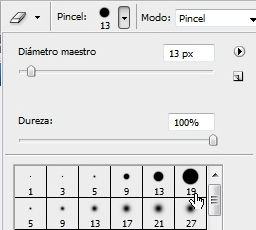En “Modo de fusión” elegimos “Multiplicar”. Debajo de esta opción tenemos el
control de opacidad, para poder controlar el nivel que le queremos dar a la
cara. Aplicar un valor entre 50 y 80 nos ofrecerá un resultado ideal para la
mayoría de los casos.
En este ejemplo utilizaremos 70. Confirmamos haciendo clic
en “Ok”
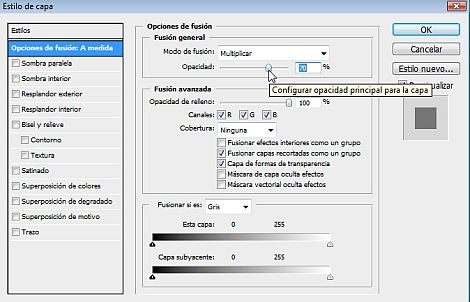
Veremos que toda la imagen ha quedado con un tono más oscuro.
Para dejar solamente la parte de la cara y las manos bronceadas, es decir las
zonas de piel, debemos borrar en esta capa todo lo que sea ojos, pelo, ropa y
fondo.
Esto lo podemos hacer con las herramientas de selección, por ejemplo con la
“varita mágica”, que se encuentra en la caja de herramientas.

Con este elemento hacemos clic sobre las zonas a borrar y una vez seleccionadas,
presionamos la tecla “Del” para eliminarlas.
De esta forma veremos como se van aclarando las zonas, en realidad, mostrando la
imagen que está en la capa de abajo.
Luego de utilizar la varita mágica en la imagen, podremos completar el trabajo
con la “goma de borrar” o “borrador”. Este elemento puede ser elegido desde la
caja de herramientas.
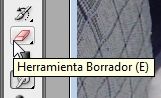
Una vez seleccionada esta herramienta podremos elegir el grosor y forma de la
punta. En este caso es recomendable que sea circular y emplear una punta de
menor radio para zonas donde necesitamos mayor precisión. Las puntas más grandes
son útiles para zonas donde hay que borrar espacios más extensos.